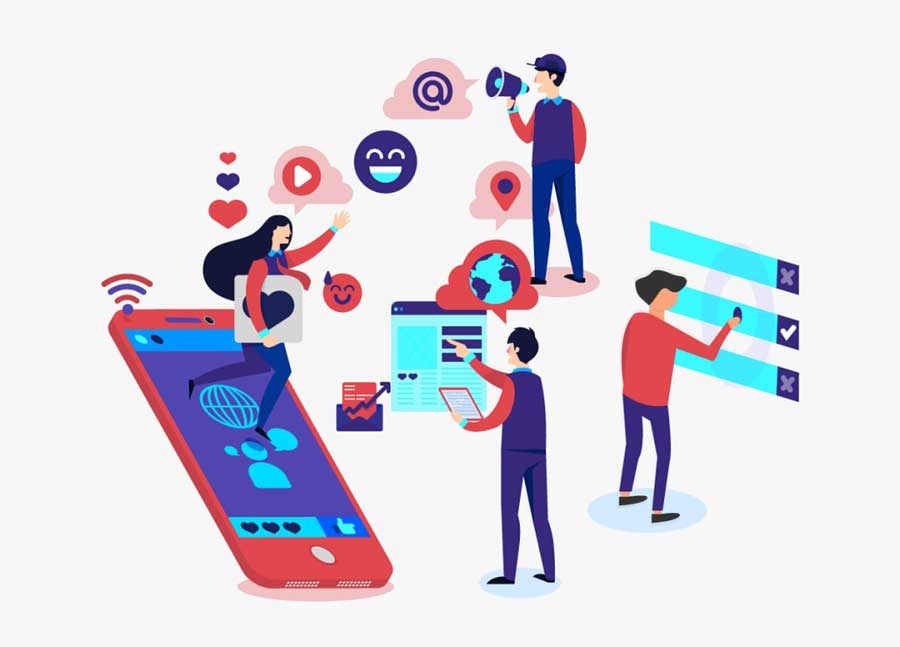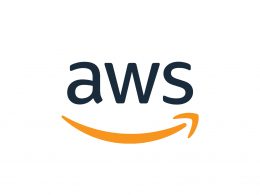Samsung Electronics, “Knox Günlükleri” yazı dizisinin ilkini yayınladı.
Samsung Electronics, Samsung Knox’un gelişmiş güvenlik özelliklerine ilişkin detayları konu alan “Knox Günlükleri” yazı dizisinin ilkini yayınladı. Galaxy kullanıcılarına kişisel bilgilerini koruma konusunda rehberlik sunmayı amaçlayan serinin ilk yazısında Pin uygulaması, Bakım Modu ve Güvenli Klasör gibi özellik ve uygulamaların sunduğu gelişmiş ve kişiselleştirilmiş veri koruma ve güvenlik özellikleri aktarılıyor.
“Knox Günlükleri: Kişisel bilgilerinizi meraklı gözlerden sakınmaya çalışmaktan bıktınız mı? Bunun önüne nasıl geçeceğinizi anlatıyoruz” başlığıyla yayınlanan içeriğin tamamı aşağıdaki gibi:
“Sürekli elimizin altındaki telefonlarımıza ne sıklıkla başkalarının da baktığını hiç düşündünüz mü? Bir çocuğu eğlendirirken, bir arkadaşa komik bir şey gösterirken ya da tamir için gönderirken, değerli cihazlarımızı şaşırtıcı derecede sık sık başkalarına teslim ediyoruz. Bunu her yaptığımızda, birçok bilgimizi erişime açma riski taşıyoruz. Bu durum, olası gizlilik ihlali anlamına geliyor. Pin Uygulaması (Pin App) ve Bakım Modu ile herhangi birinin bilgilerinize erişmesi konusunda endişelenmenize gerek kalmıyor. Cihazınız kimin elinde olursa olsun, insanların neyi görüp neyi göremeyeceğine siz karar veriyorsunuz. Bu sayede telefonunuz için tamamen kişiselleştirilmiş bir korumaya sahip oluyorsunuz.
Pin Uygulaması:
Birkaç fotoğraf göstermek için telefonunuzu başka birine uzattığınızda içinizi bir duygu kaplar. Bunlar tatil fotoğraflarınız ya da kaydettiğiniz komik şeyler olabilir. Ancak yanlışlıkla başka bir uygulamayı açabilirler veya onlara göstermek istemediğiniz başka bir şey, bir fotoğraf ya da bir mesaj görebilirler. Bu korkunç bir andır ve Pin Uygulaması böyle bir durumu engelleyebilir.
Pin Uygulamasını telefonunuzdaki uygulamalarınızın kişisel güvenlik elemanı gibi düşünün. Uygulama, insanların davet edilmedikleri yerlere girmesini engeller. Bunun yerine, onları tam olarak olmaları gereken yerde, sabitlediğiniz uygulama içinde tutar ve telefonunuzda başka hiçbir yere girmelerine izin vermez. Pin Uygulaması ayrıca bir Rahatsız Etmeyin (Do Not Disturb) işareti olarak da işlev görür. Tek yapmak istediğiniz komik bir sosyal medya gönderisini paylaşmakken hassas bilgilerini gösterme riski taşıyan açılır bildirimleri (pop-up) önler.
Pin Uygulamasını kurmak hızlı ve kolaydır. Bunun için önce Ayarlara, ardından Güvenlik ve Gizliliğe girmeniz yeterli. Ardından, ekranı aşağı kaydırıp ve Daha Fazla Güvenlik Ayarlarını bulup Pin Uygulaması anahtarını açabilirsiniz veya daha fazla ayar görüntülemek için metne dokunabilirsiniz. Ekstra güvenlik önlemi için, “Sabitlemeyi kaldırmadan önce PIN iste” seçeneğini devreye alabilirsiniz. Böylece telefonunuzu eline alan kişi, sabitlenen uygulamadan çıkmak için şifre girmek zorunda kalır.
Ardından, sabitlemek istediğiniz uygulamayı açabilirsiniz. Bunun için Son Uygulamalar butonuna dokunun (kaydırma hareketlerini kullanıyorsanız yukarı kaydırın ve parmağınızı sabit tutun), ardından uygulamanın üzerindeki simgeye dokunun ve “Bu uygulamayı sabitle” seçeneğini seçin. Hepsi bu kadar.
Ayarlar > Güvenlik ve gizlilik > Daha fazla güvenlik ayarı > Uygulamayı sabitleme
Bakım Modu:
Bazen, cihazımızın kullanım ömrü boyunca, bir noktada, kırık ekran veya hasarlı şarj portu için telefonumuzu üçüncü taraf onarım servislerine götürebiliyoruz. Bazen de cihazlarımızdaki özel bilgilere erişilebilmesi gibi riskler taşıyan onarımların yapılması için, cihazımızı bir süreliğine üçüncü taraflara göndermemiz gerekebiliyor. En dikkatli davrananlarımız bile bazen kazalardan kaçınamıyor. Çatlayan ekranını ya da hasar gören şarj girişini tamir ettirmek için telefonunuzu bir yere gönderdiğinizde, verilerinize kimin erişebileceğini bilemiyorsunuz.
Samsung’un Bakım Modu bu noktada devreye giriyor. Bu mod, cihazınız elinizden çıkıp herhangi bir onarım için gönderildiğinde kişisel verilerinizi korumak ve bunlara erişilmesini engellemek için özel olarak geliştirildi. Bakım Modunu etkinleştirdiğinizde, farklı bir kullanıcı profili oluşturarak birincil hesabınızın ve verilerinizin gizli kalmasını sağlayabilirsiniz. Bu özellik, Bakım Modu’na girip modu seçmeden önce Cihaz Bakımına dokunduğunuz cihazın Ayarlar kısmından ya da Samsung Members uygulaması aracılığıyla etkinleştirilebiliyor.
Bakım Modu açılır açılmaz fotoğraflar, videolar, kişiler ve mesajlar dahil olmak üzere tüm kişisel verilerinizi gizleyebilirsiniz ve yetkisiz erişimin önüne geçebilirsiniz. Ayrıca, onarım servisi tarafından cihazınızdan kazara verilerinizin silinmesini de önlersiniz. Cihazınızı onarıma göndermeniz gerektiğinde, cihazınıza erişen kişilerin yalnızca gerekli servis eylemlerini gerçekleştirmesini sağlayan temel cihaz özelliklerine erişebilmesini de sağlayabilirsiniz.
Ayarlar > Cihaz bakımı > Bakım modu
Güvenli Klasör:
Samsung Knox, kullanıcılarını yalnızca korumakla kalmıyor, aynı zamanda neyi güvence altına almak istedikleri konusunda onlara seçenekler sunan güvenlik ve gizlilik katmanları da sağlıyor. En gizli kişisel bilgilerini ayrı yerde ve güvende tutmak isteyenlere Güvenli Klasör seçeneği sunuluyor. Bu seçenek, telefonunuzun normal depolama alanından erişilememesi için verilerinizi kilit altında tutan bir depo görevi görüyor. Takvim programlarınız ve rehber bilgilerinizin yanı sıra notlar, fotoğraflar, videolar, dosyalar ve hatta uygulamalar gibi en özel verilerinizi burada saklayabilirsiniz. Hatta, uygulamalarınızı ve verilerinizi, bir sonraki açışınıza kadar daha da gizli tutmak için Güvenli Klasörü şifreleyebilirsiniz.
Uygulamalarınız içerisinde yer alan Güvenli Klasörü ilk kez açtığınızda, kilit türünüzü PIN, desen veya parola olarak ayarlamanız gerekiyor. Bunlara ek olarak, parmak izi erişimi de ekleyebilirsiniz. Bu işlemlerden sonra Güvenli Klasör kullanıma hazır hale geliyor. Güvenli Klasör içinde oluşturduğunuz her şey otomatik olarak burada saklanıyor ve diğer verilerinizi de istediğiniz zaman buraya taşıyabiliyorsunuz. Örneğin, ehliyetinizin bir kopyasını saklamak istiyorsanız, Güvenli Klasör içindeki Kamera uygulamasını kullanarak fotoğraf çekebilirsiniz veya Galerinizden bir fotoğraf seçip seçenekler menüsüne (üç nokta üzerine), ardından “Güvenli Klasöre Taşı” seçeneğine dokunabilirsiniz.
Kontrolünüz dışında pek çok şey bulunsa da söz konusu gizliliğiniz olduğunda Samsung size mümkün olduğunca fazla kontrol olanağı sunma konusunda kararlı. Pin Uygulaması, Bakım Modu ve Güvenli Klasör ile sizi meraklı gözlerden koruyan ekstra güvenceye sahipsiniz.
Ayarlar > Güvenlik ve gizlilik > Daha fazla güvenlik ayarı > Güvenli Klasör”